
Fiind sistemul de operare pentru dispozitivele mobile Android cel mai folosit de pe planetăSigur sunteți interesat ca calendarul Google să fie adăugat la Windows 10 pentru a gestiona toate evenimentele pe care le aveți pentru săptămână. Confortul pe care îl implică acest lucru mărește experiența utilizatorului pe care o putem obține de la acea aplicație care se comportă foarte bine de pe un PC.
Și, deși Windows 10 are propria aplicație de calendar, având Android ca sistem găsit în majoritatea smartphone-urilor, a forțat Microsoft să o includă aproape în mod implicit pentru a facilita utilizarea acestuia pe PC. Oricum, vă vom ajuta adaugă calendarul google în Windows 10 fără probleme majore.
Cum să importați Google Calendar în aplicația Windows 10 Calendar
În mod implicit, aplicația Calendar ar trebui să fie aflat în meniul Start. Dacă l-ați eliminat din dale, puteți găsi aplicația din exploratorul de fișiere sub denumirea „Calendar”.
- Faceți clic pe meniul de pornire Windows
- Avem mozaicul din Aplicația Calendar și facem clic pe
- A fereastra în albastru mare și în afară de e-mailul căruia i se atribuie contul Windows, un buton cu „Adăugare cont” va apărea chiar mai jos
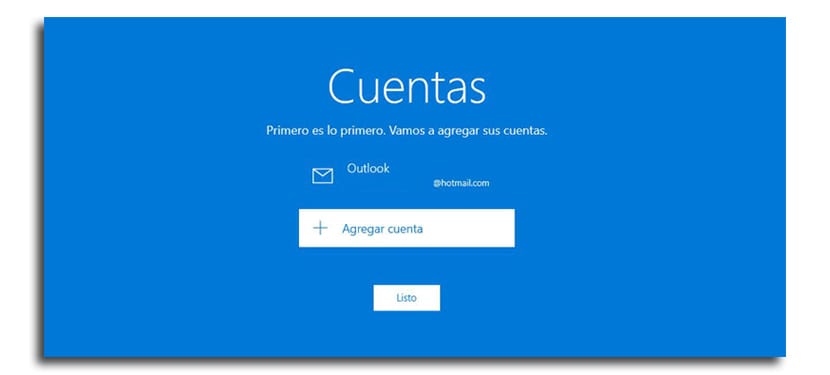
- Selectăm acum „Cont Google”
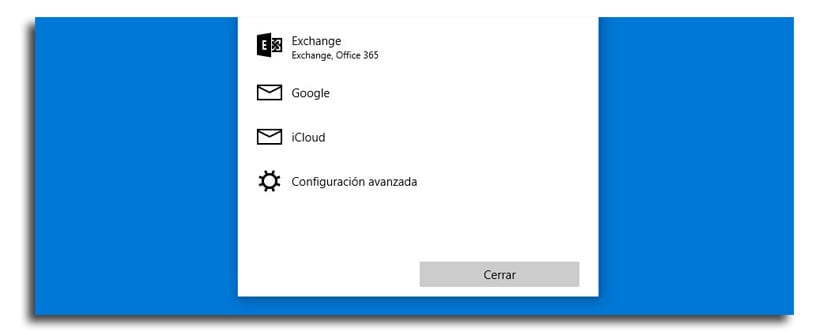
- Vă prezentăm contul și faceți clic pe următoare
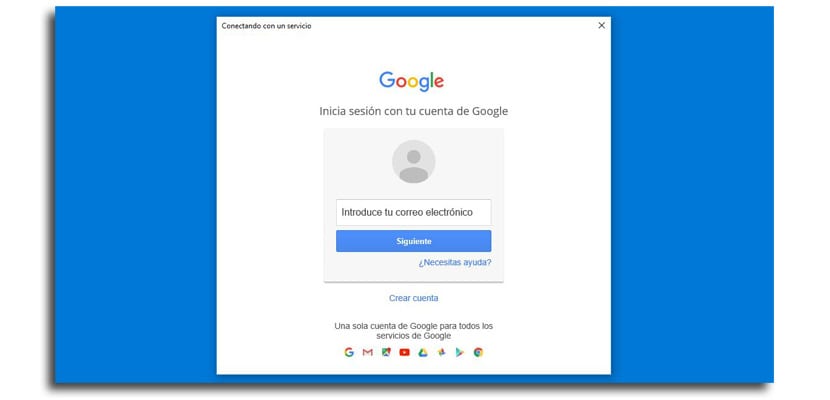
- Acum parola, permitem și vom avea deja contul de la Google cu care evenimentele din Calendar vor fi sincronizate cu computerul nostru Windows 10
Acum veți avea calendarul Google pregătit pe computerul dvs. Windows 10 și puteți gestionați-l din instalație care are tastatura și mouse-ul pentru a crea evenimente, a le anula sau a gestiona săptămâna viitoare. Pentru cei dintre voi care sunteți obișnuiți cu computerul și smartphone-ul dvs. Android, este aproape esențial să aveți acest lucru acoperit.
Această funcție îmi dă eroare 0x8000000b de fiecare dată când încerc să îmi activez contul Gmail în Windows 10. Am o părere foarte bună despre aplicațiile w10, dar de data asta am o mare dezamăgire, sper să o rezolve, am și probleme cu G Suite și M-Outlook 2016, am schimbat parola conturilor și acum îmi dă o eroare în clientul meu de poștă electronică, schimb porturile 443, activez stările de sincronizare în administratorul G Suite și nimic, pe scurt, probleme cu Google și w10. ..